MicrosoftEdgeでWindowsスペルチェックを有効にする方法
ブラウザを使用した編集で最も厄介な部分の1つは、スペルチェックです。私は彼らによって提供された提案が時々混乱していることに気づきました。たとえば、URLはスペルミスではありませんが、EdgeまたはChromeでスペルチェックに使用できるオープンソースの校正ツールがそれを行います。Microsoft Edgeは、 (Microsoft Edge)Windows Spellcheckに切り替えることで、この煩わしさを変えています。
MicrosoftEdgeまたはすべてのChromiumブラウザが(Chromium)WindowsSpellcheckをサポートするようになりました。Windows 10のカスタム辞書に追加された単語はすべて(Any)、ブラウザーで使用できます。
MicrosoftEdgeで(Microsoft Edge)Windowsスペルチェック(Windows Spellcheck)を有効にする
Windowsのスペルチェック(Windows Spellcheck)は新しいものではありません。Microsoft Wordなどの(Microsoft Word)Microsoft製品に表示される提案は、WindowsSpellcheckによるものです。Windows 8.1からネイティブスペルチェックに切り替えると、追加の言語サポート、共有カスタム辞書、WebサイトのURL、頭字語、電子メールアドレスのマーキングがなくなるなどのさまざまな利点が得られます。
Microsoft Edgeはデフォルトでこれを有効にしますが、言語設定はいつでも構成できます。 Microsoft Edgeの右上にある3つのドットのメニューをクリック(Click)し、メニューから[設定]をクリックします。[(Click)言語](Languages)をクリックして、[スペルチェック](Check Spelling)セクションに注目してください。
それぞれの言語のを切り替えて、スペルチェックを有効にします。Edgeは、デフォルト言語で自動的に有効にします。追加の言語を許可する場合は、最初にEdgeの言語セクションでそれらを追加してから、その言語のスペルチェックをオンに切り替えることができます。
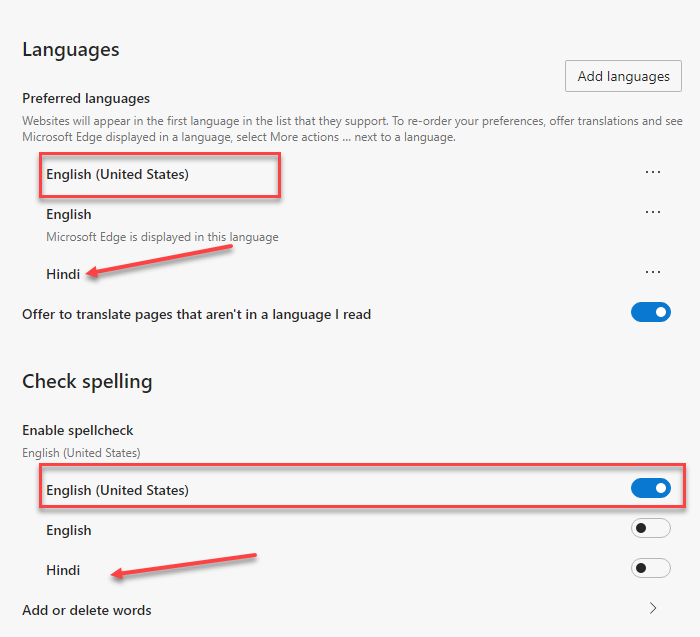
Windows Spellcheckのネイティブ統合を最大限に活用するには、Windowsにも同じ言語をインストールする必要があります。
[ (Navigate)Windows Settings > Timeと言語(Language)] > [優先言語を追加(Add a preferred language.)]に移動します。
必要な言語パックが利用できない場合、Edgeは(Edge)Chromiumで利用可能なデフォルトのスペルチェッカーを使用します。
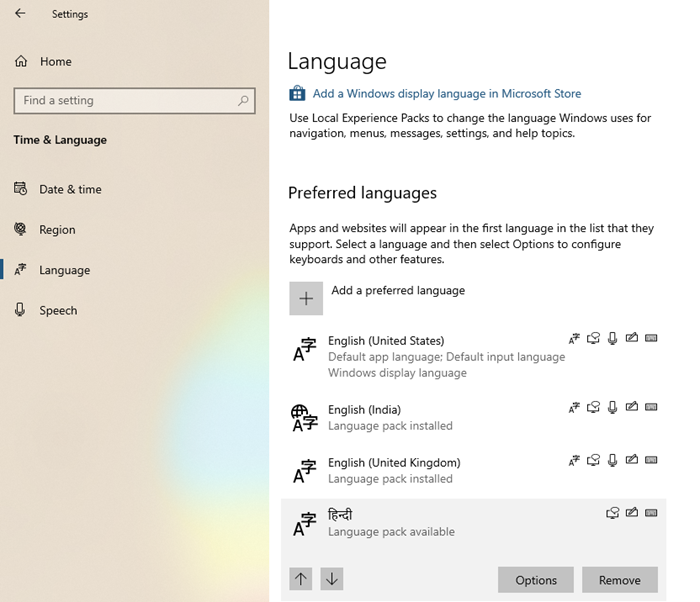
この機能が、 ChromiumプロジェクトにおけるGoogleとMicrosoftのエンジニア間のコラボレーションの結果であることを知るのは興味深いことです。これを成し遂げた功績は、GuillaumeJenkinsとRouslanSolomakhin(Google)、およびBruce Long、Luis Sanchez Padilla、Siye Liu(Microsoft)にあります。とはいえ、この機能はChromeまたは(Chrome)Chromiumを使用している他のブラウザでも有効になります。
Windowsカスタム辞書(Windows Custom Dictionary)はどのようにサポートされていますか?
これとそれがどのように機能するかについて話すことが不可欠です。MicrosoftEdgeとWindowsカスタムディクショナリ(Windows Custom Dictionary)は共有されます。Edgeを使用して単語を追加すると、その単語はWindowsカスタム辞書(Windows Custom Dictionary)に含まれます。
%appdata%\Microsoft\Spellingdefault.dicファイルを開くと、単語が含まれているかどうかを手動で確認できます。
Edgeの外部から追加した単語は表示されませんが、スペルチェックの例外になります。Edgeから追加した単語は、Edgeから削除できます。同じことがすべてのChromiumブラウザに適用されます。
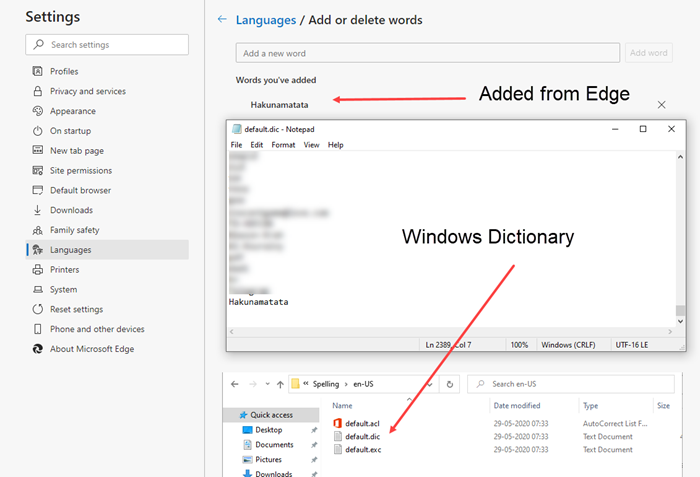
ほとんどの場合、ドキュメントの処理や編集を行うWindowsで作業している場合、これは非常に便利です。
Windowsユーザーは、カスタム単語を維持したり、ブラウザにインポートしたりする必要がなくなります。Windowsのどこからでも例外として追加された場合は、Edgeブラウザーで使用できるようになります。
Related posts
Windows 10のMicrosoft EdgeでGoogle SafeSearchを強制する方法
Microsoft EdgeでMicrosoft EdgeのFavorites BarをWindows 10に表示する方法
Windows 10のMicrosoft Edgeでのお気に入りの変化を防ぐ方法
Microsoft Edge Auto-resettingをRestartに保管してください
Windows 10にMicrosoft EdgeにSystem Print Dialog有効
Windows 10でMicrosoft Edgeを起動する方法(12の方法)
Google My search engineをMicrosoft Edgeにする方法
Stop Windows 10 Startupのpreloading Microsoft Edgeから
Firefox、Chrome、Edge、Edge、Opera、またはInternet Explorer用Make InPrivate or Incognito shortcuts
タスクバーへのウェブサイトまたはWindows 10でStart Menuを固定する方法
Windows 10レジストリを使用して、Microsoft EdgeのGuest Modeを無効にします
Microsoft EdgeのMicrosoft EdgeのRegistryを使ってWindows 10でWeb Captureを無効にします
Microsoft EdgeでMicrosoft EdgeのVoice Typingの使用方法
Microsoft EdgeでWebサイトをブロックする方法Windows 10
Fix Ca Connect ConnectはMicrosoft EdgeのPage Errorにしっかりしています
Chrome、Firefox、Edge、およびOperaのモバイルbrowser emulatorの使用方法
すべての主要ブラウザのWindows 10にクッキーはどこに保存されていますか?
Microsoft Edgeで印刷を有効または無効にする方法Windows 10
Microsoft Edge downloadの場所を変更する方法
Windows 10のMicrosoft Edge browserから印刷する方法
